在Virtualbox中安装Ubuntu server
文章目录
使用windows开发的同学,内心是非常渴望有一台Linux的开发机,马上安排!
1. 下载Ubuntu server系统
下载网址:https://ubuntu.com/download/server
选择Option2后点击download,推荐复制下载链接后,使用迅雷下载,速度更快
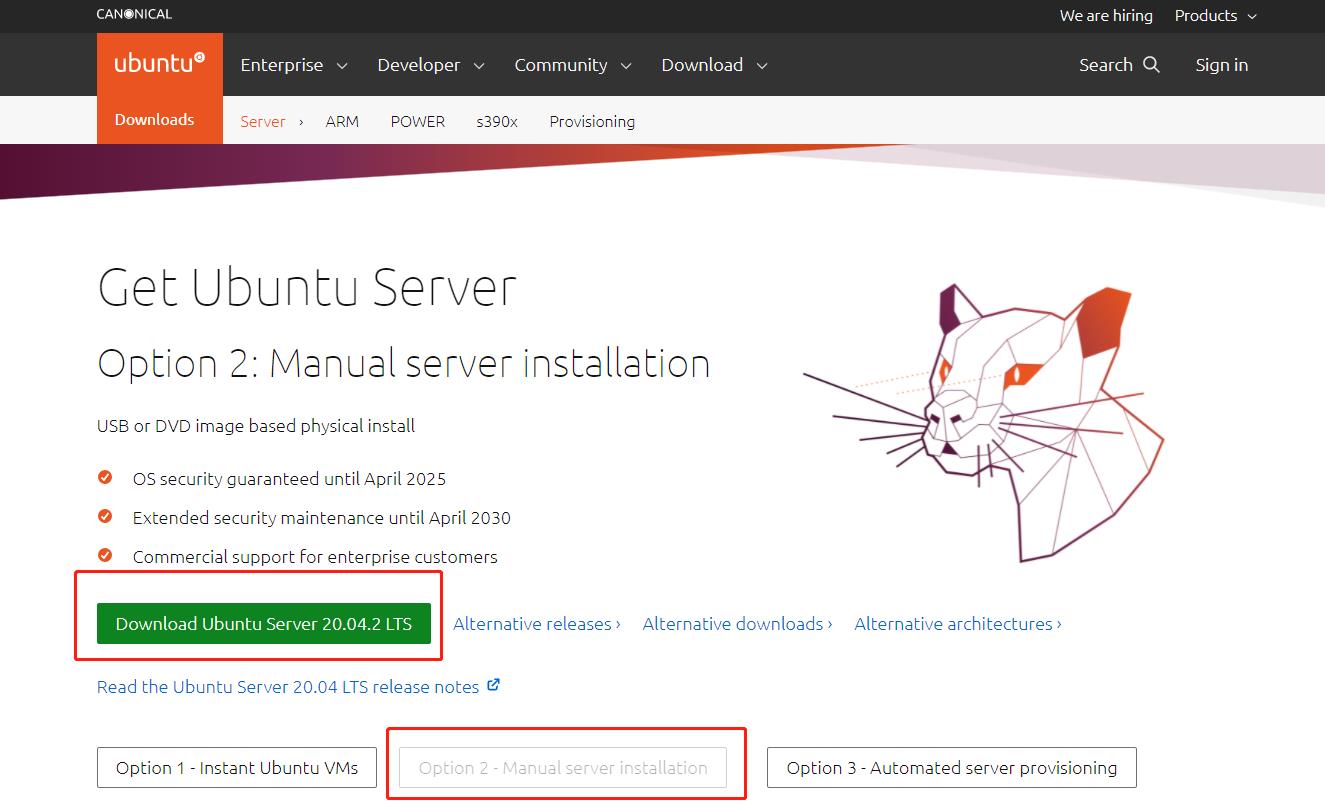
2. 在virtualbox里新建Ubuntu的系统,建议系统安装在D盘(非系统盘)目录
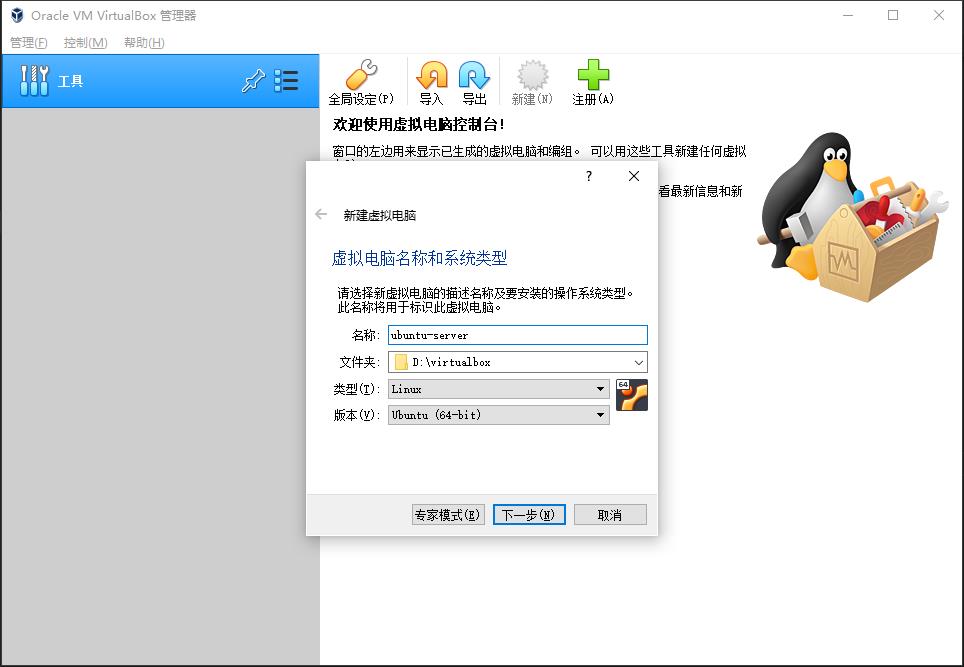
3. 配置内存大小,家里有矿的可以多加点内存
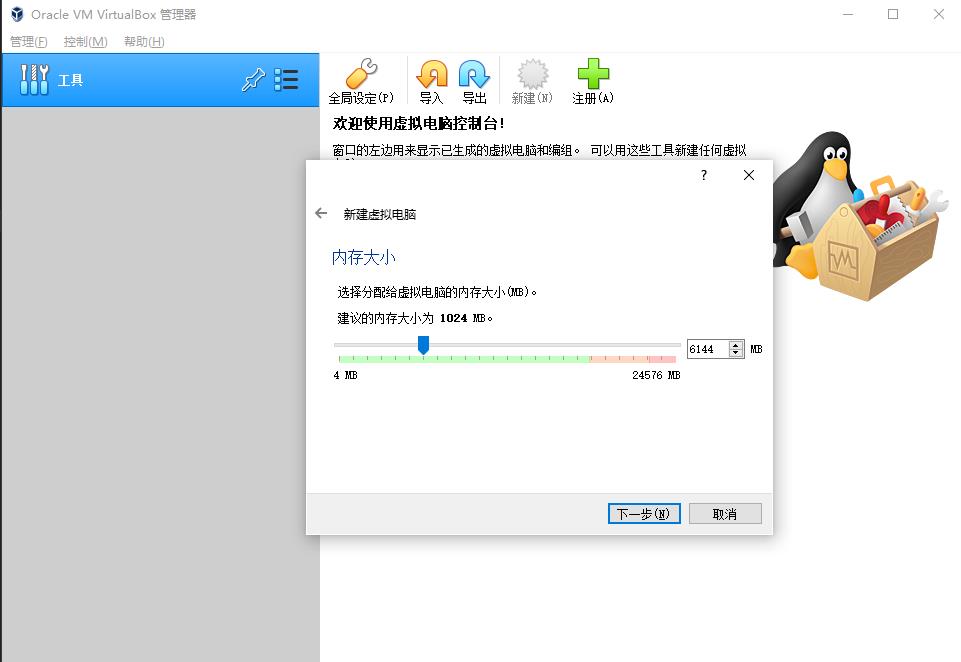
4. 选择创建虚拟硬盘
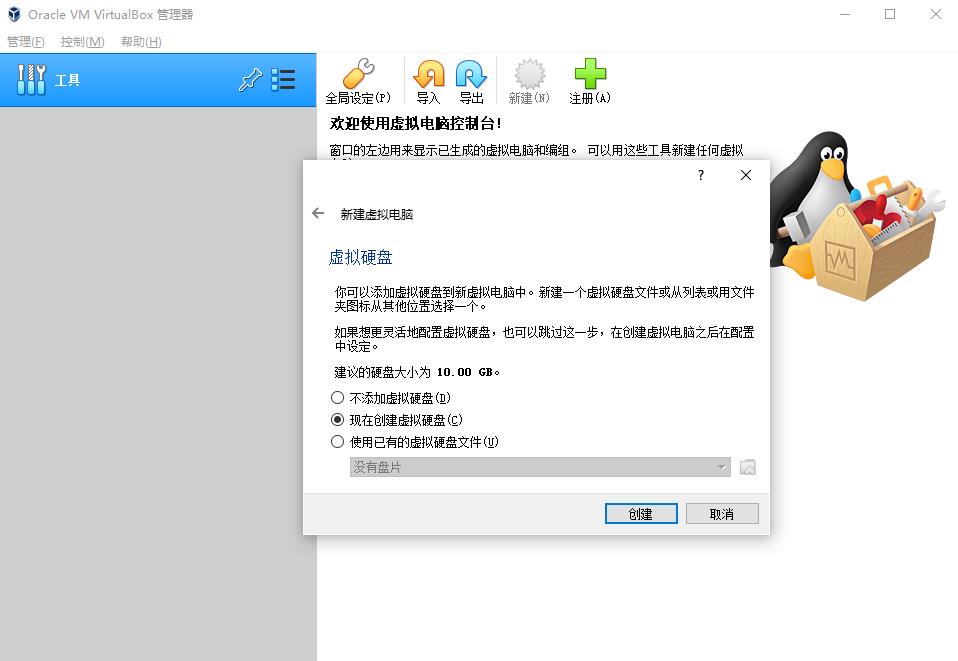
5. 选择virtualbox 磁盘映像
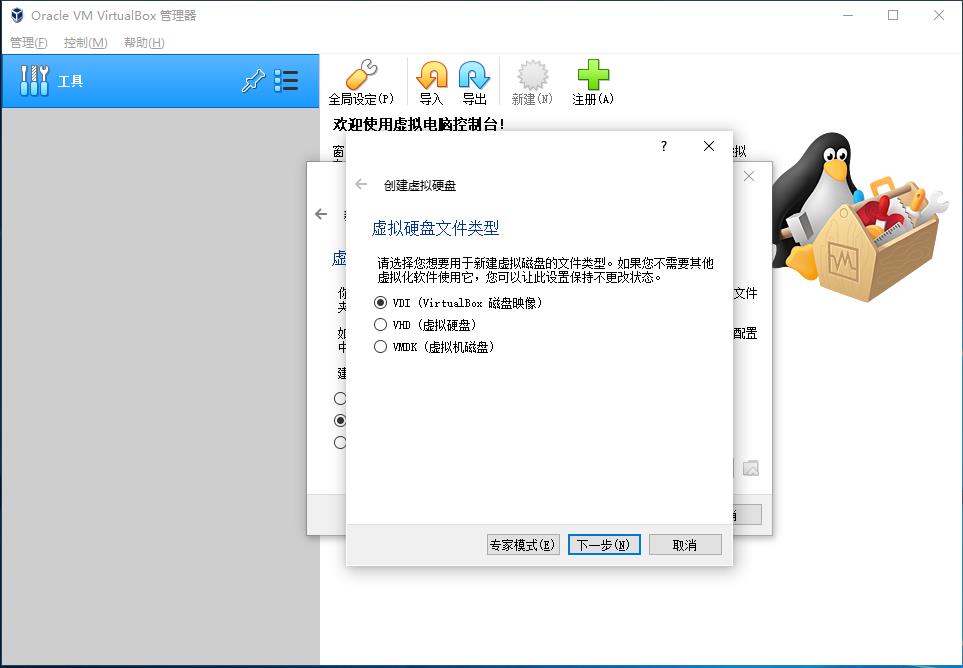
6. 选择动态分配大小,按需使用磁盘空间
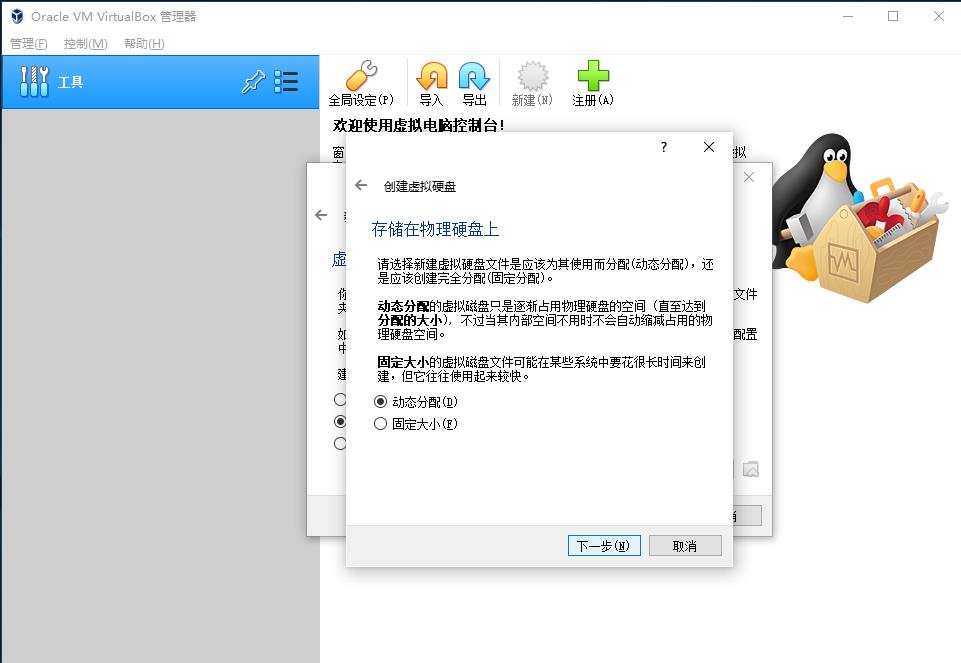
7. 配置虚拟硬盘的最大存储空间
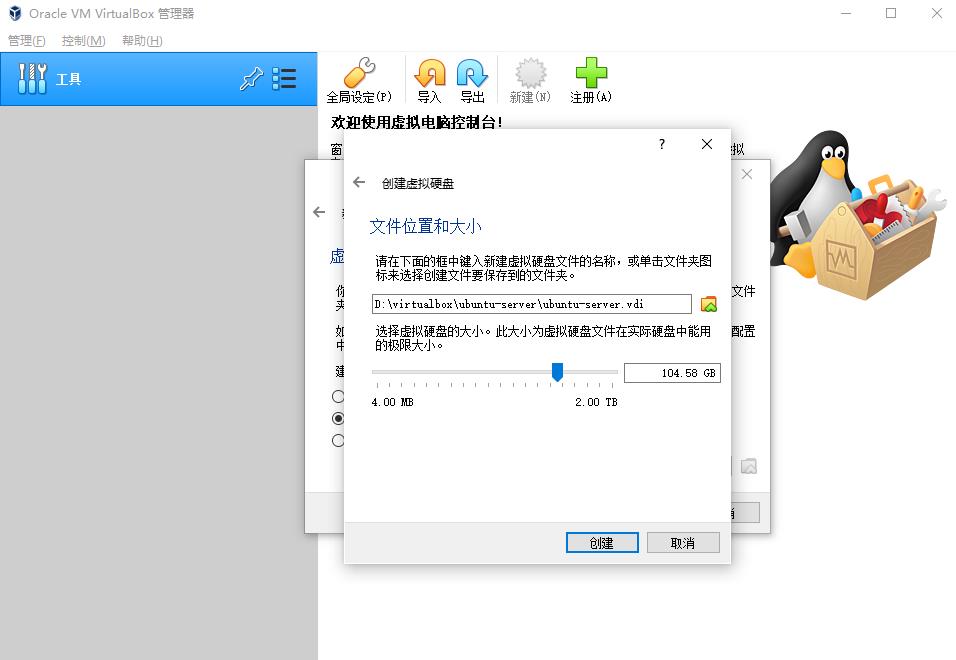
8. Ubuntu server 虚拟机创建完成,下面开始安装
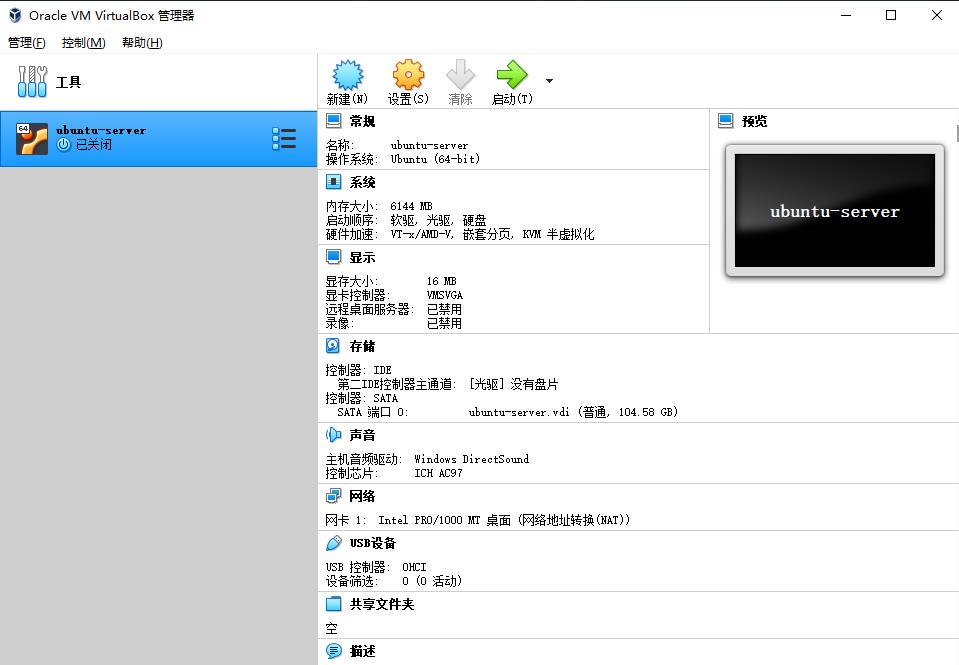
9. 配置CPU核数,家里有矿的可以多加几个
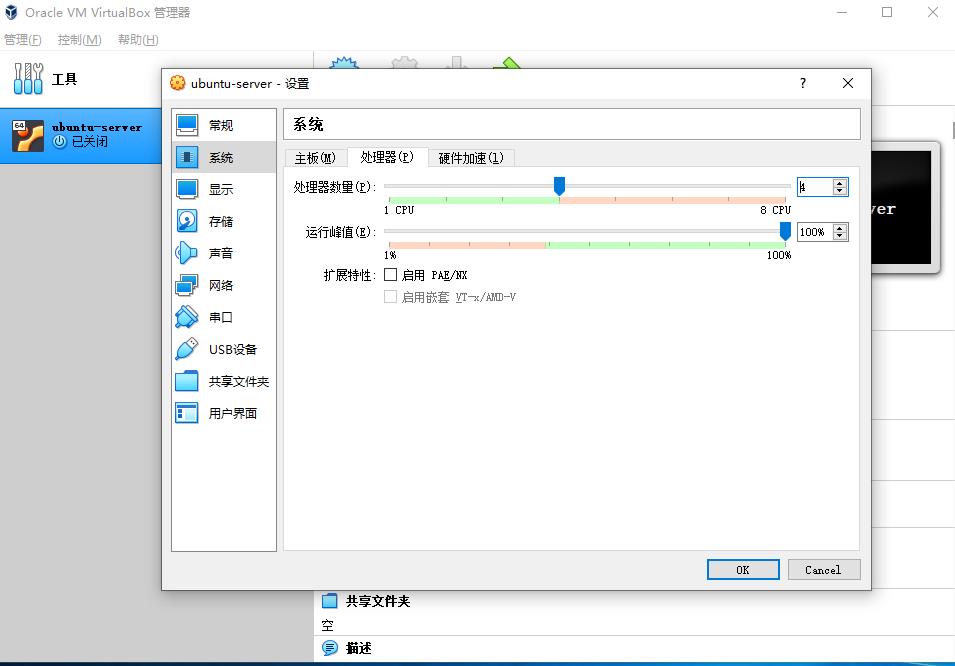
10. 选择Ubuntu server 镜像文件

11. 配置网络,选择两个网卡,网卡1:和主机通信,网卡2:连接外网
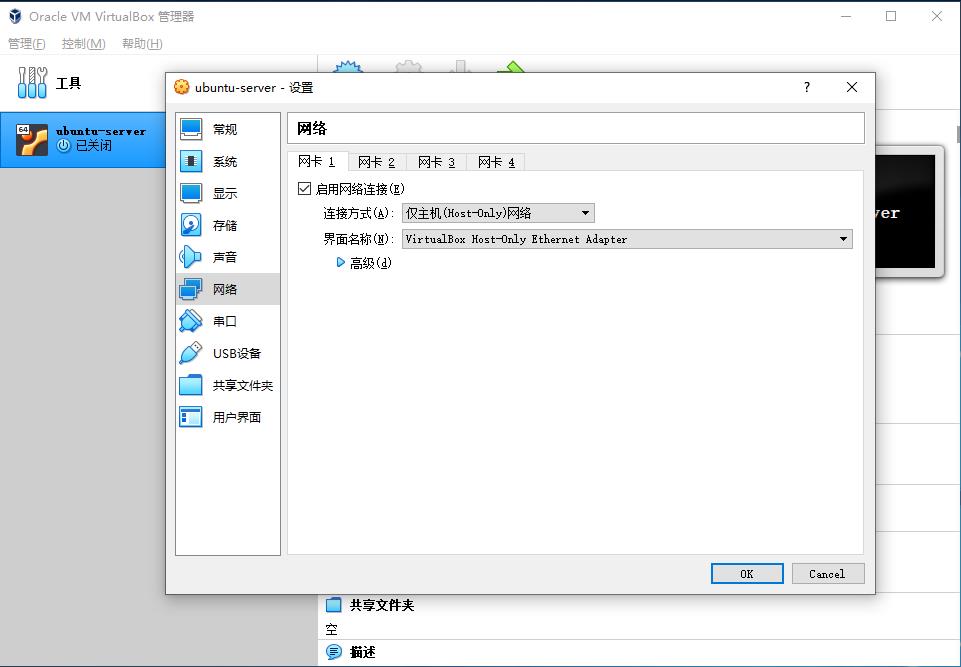
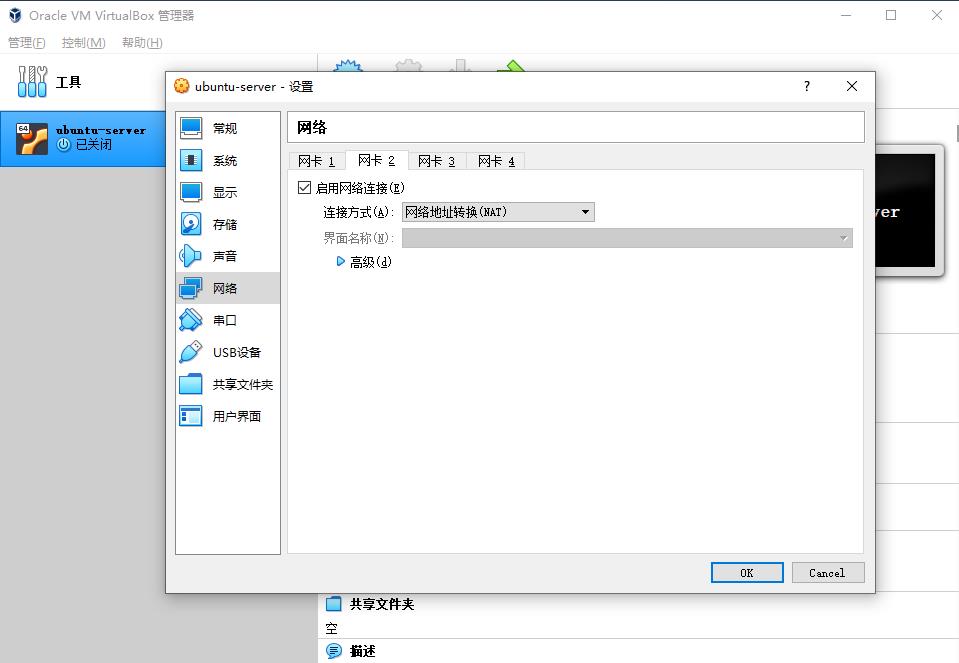
12. 创建完虚拟机后,开始安装Ubuntu server系统
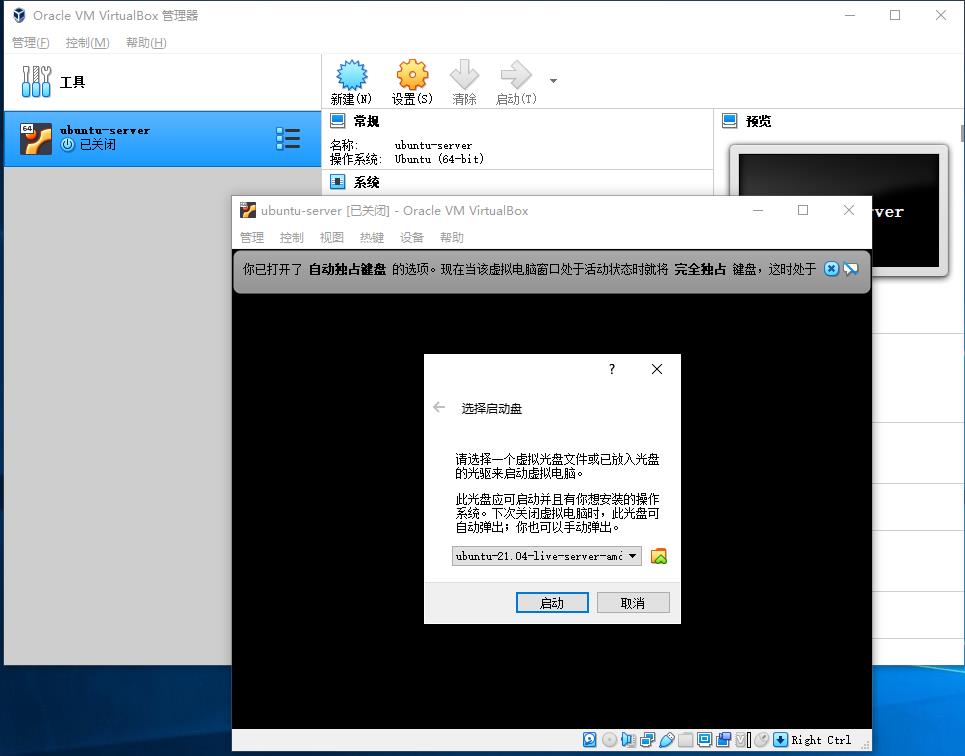
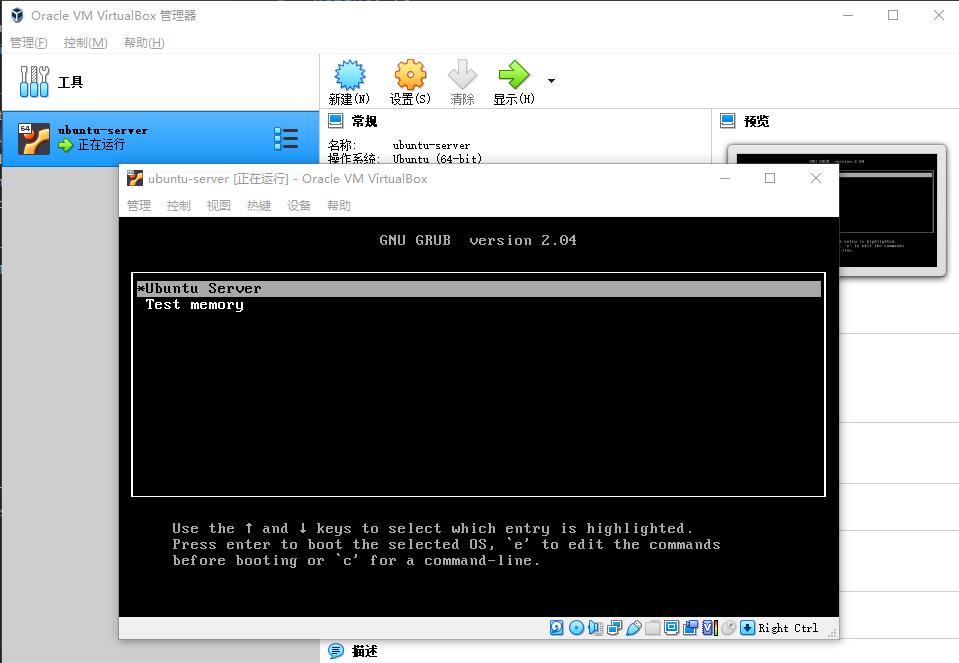
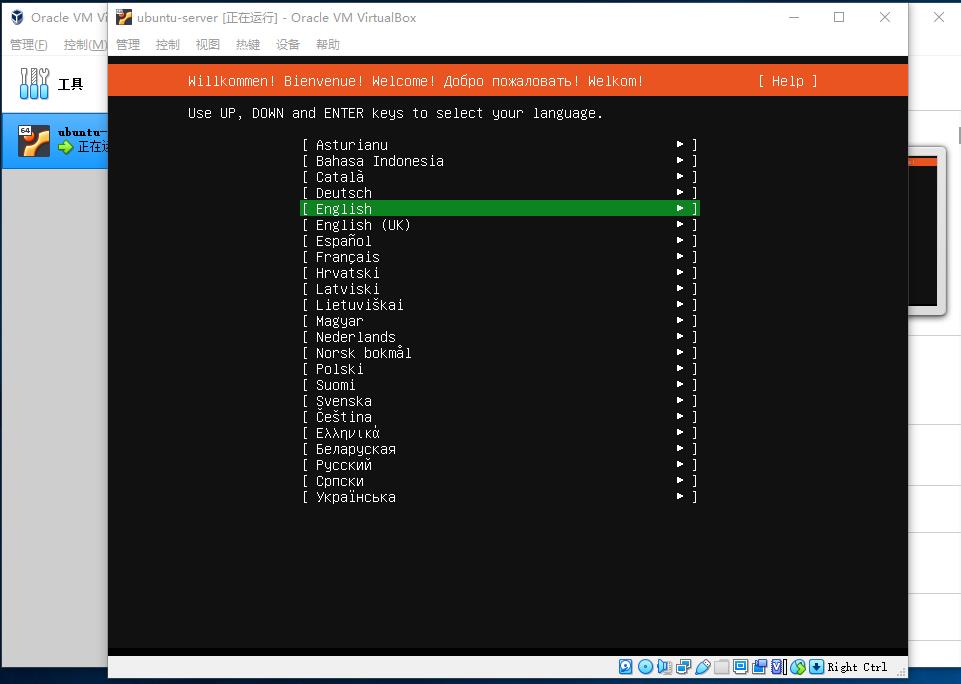
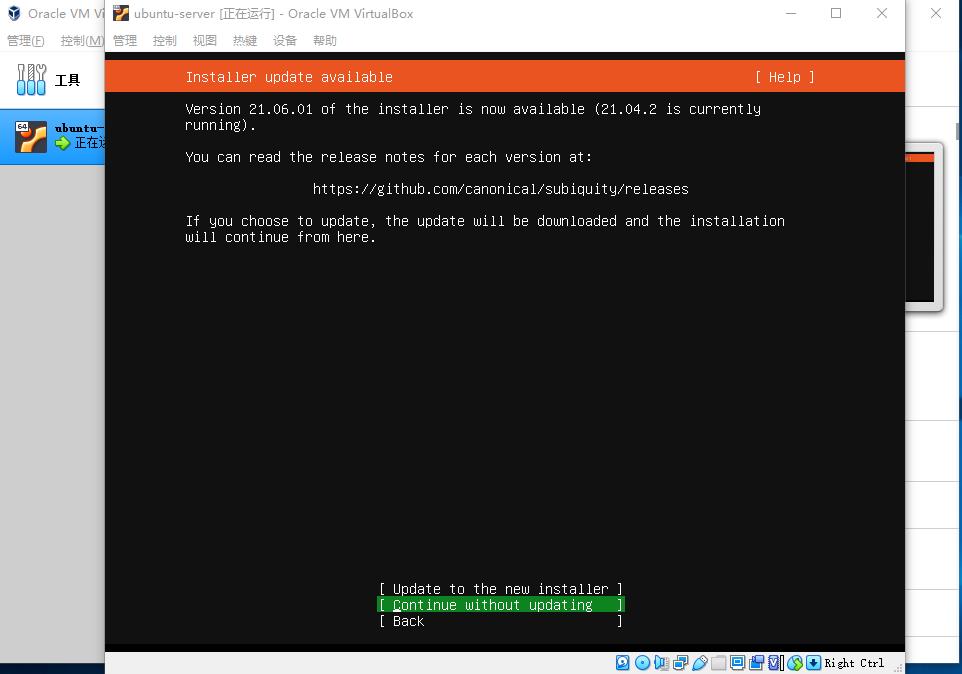
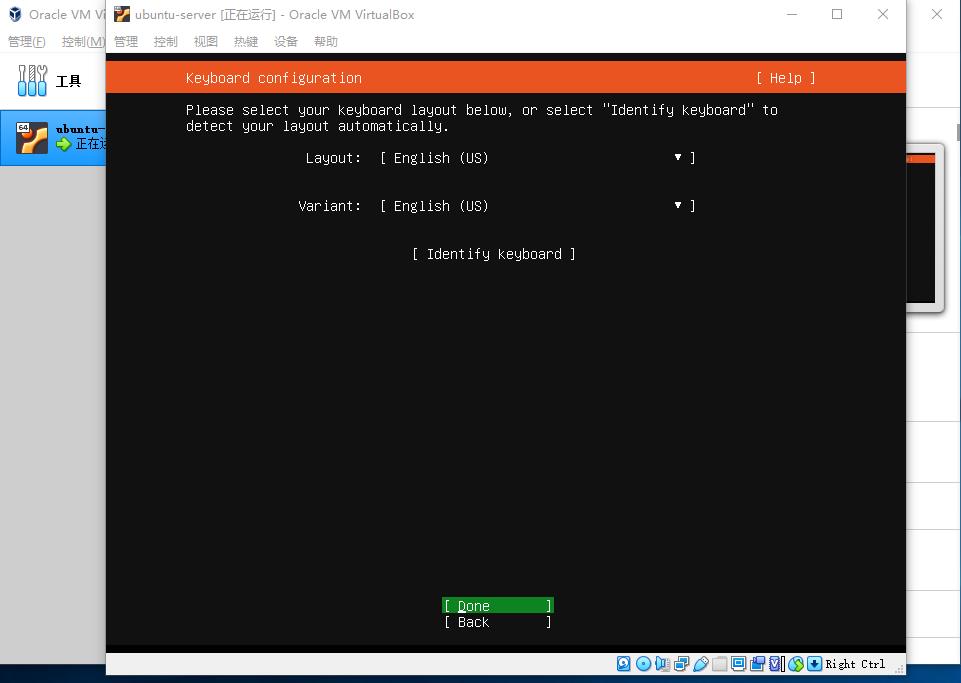
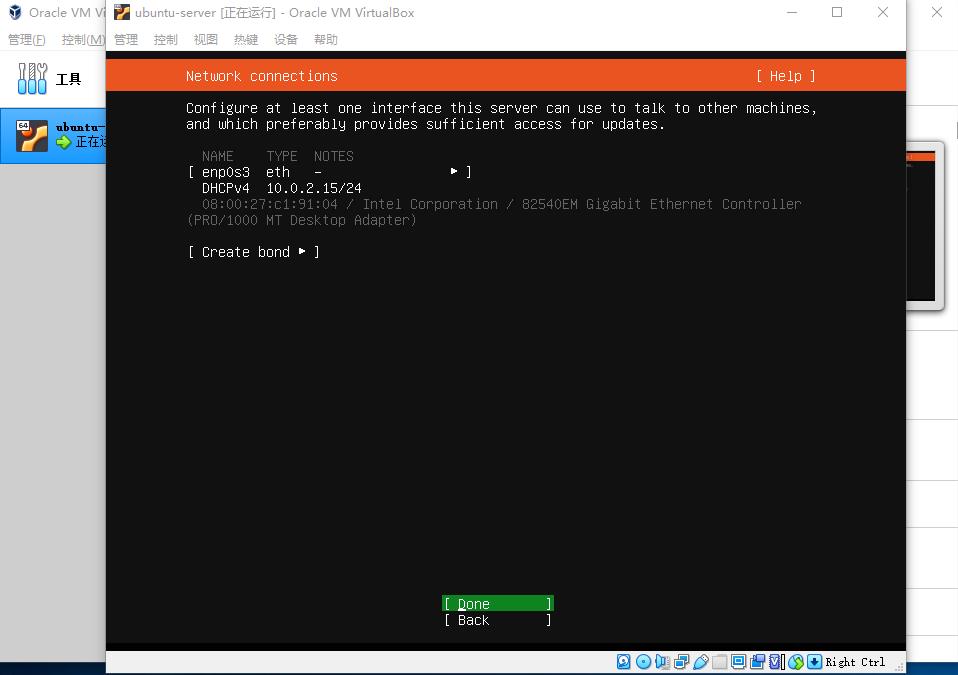
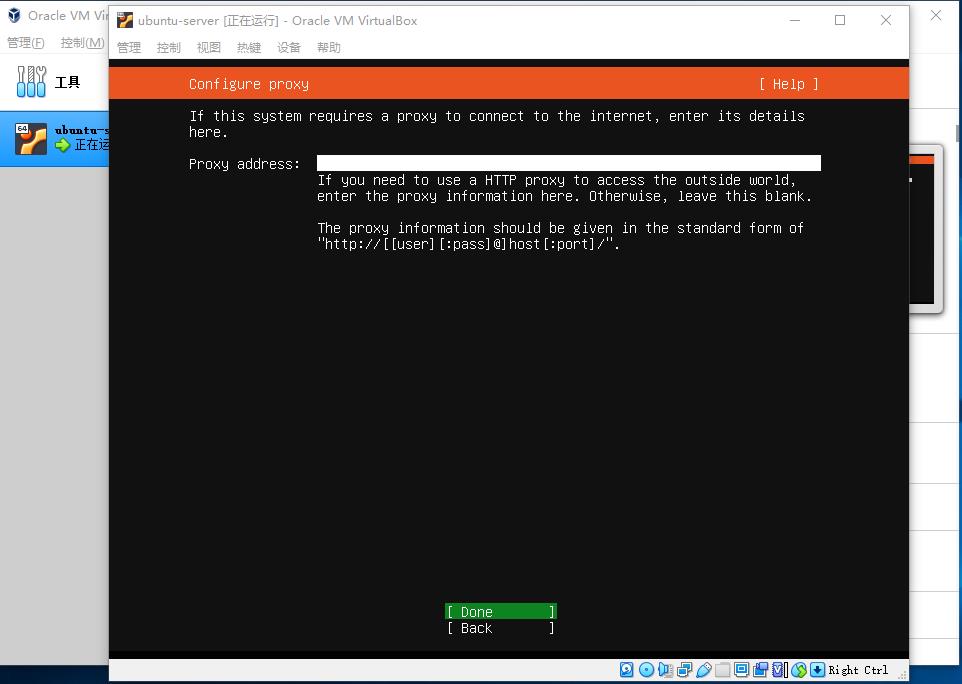
13. 配置Ubuntu的软件源
推荐使用阿里云的软件源
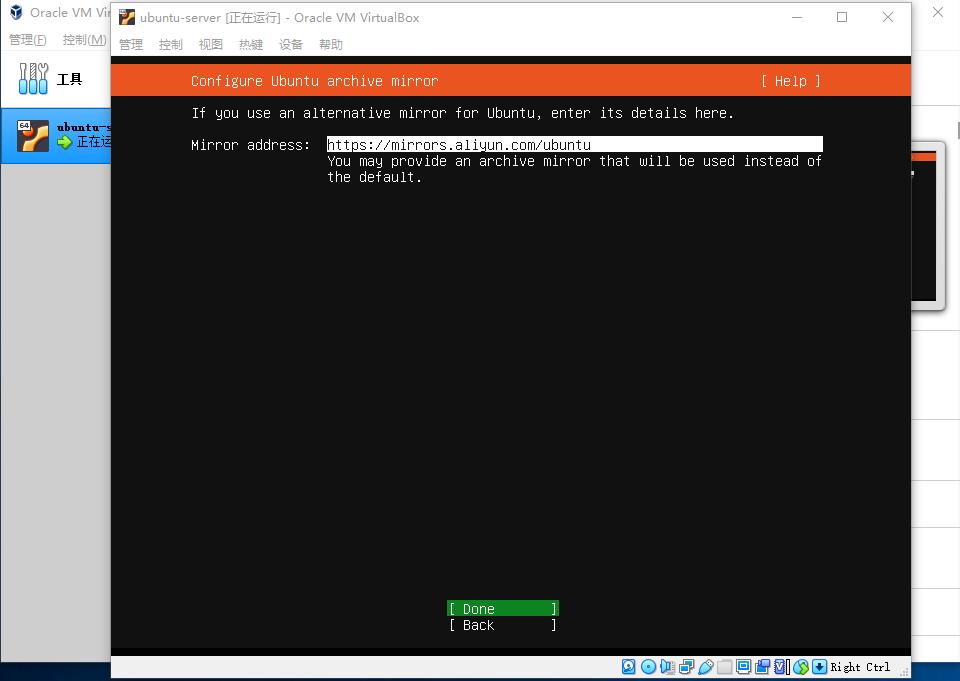
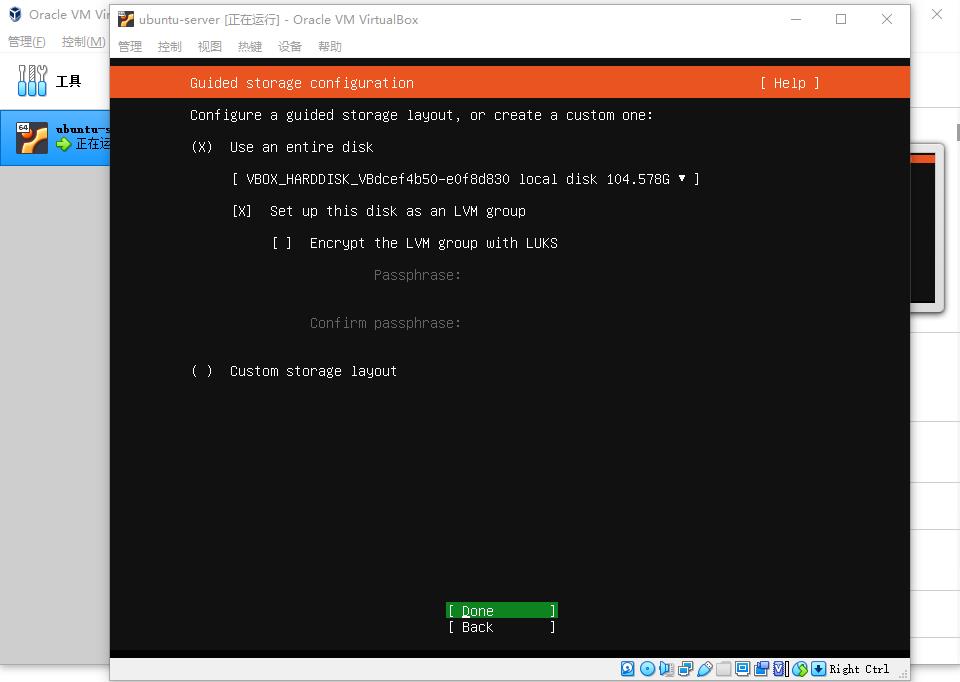
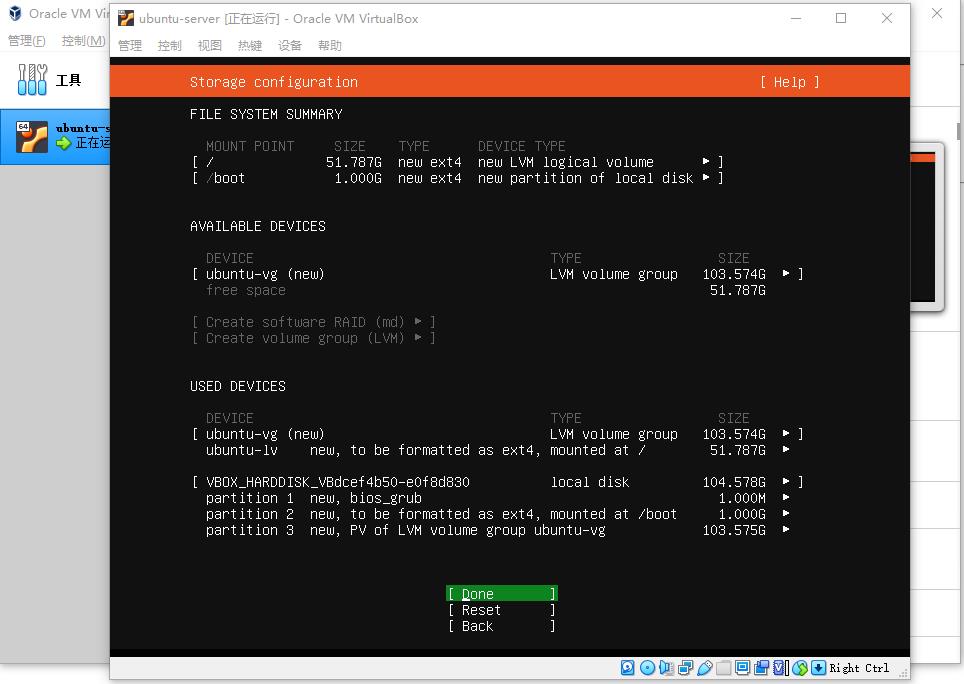
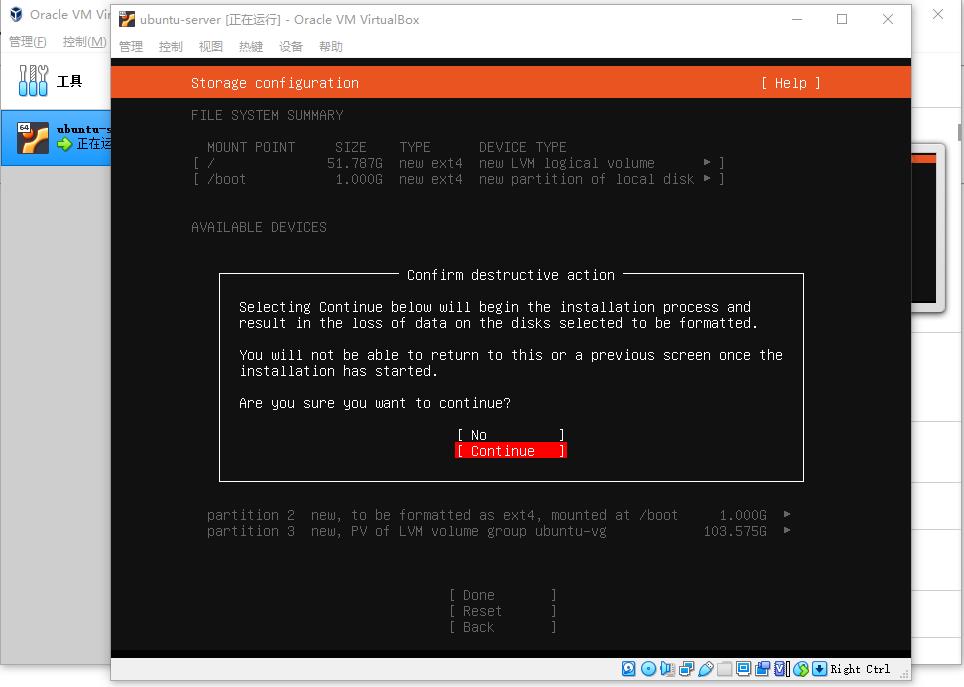
14. 配置用户名密码
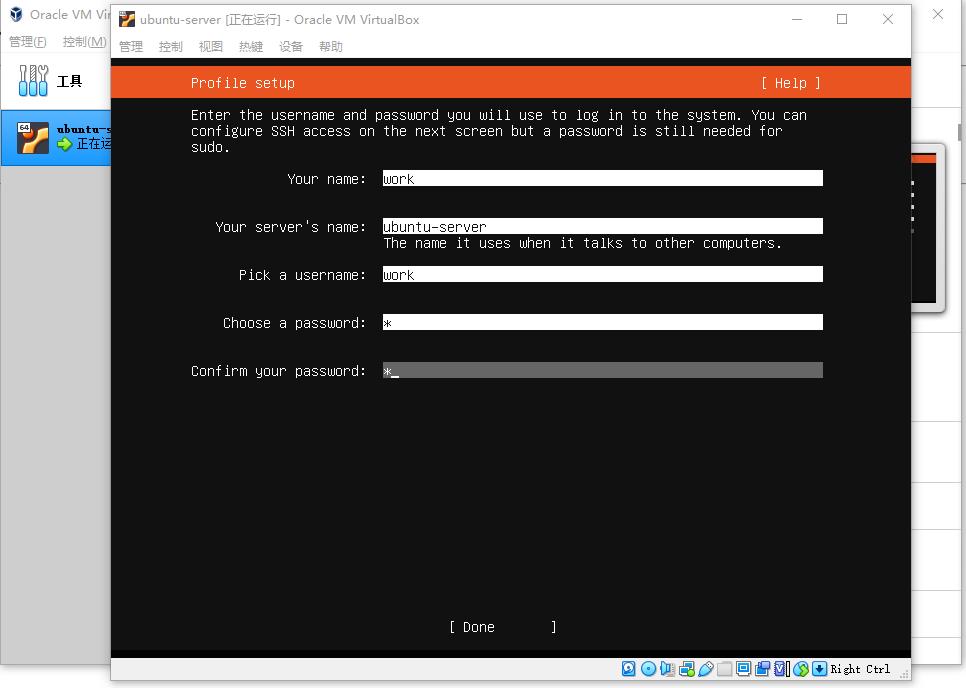
15. 安装ssh服务,用于远程登录
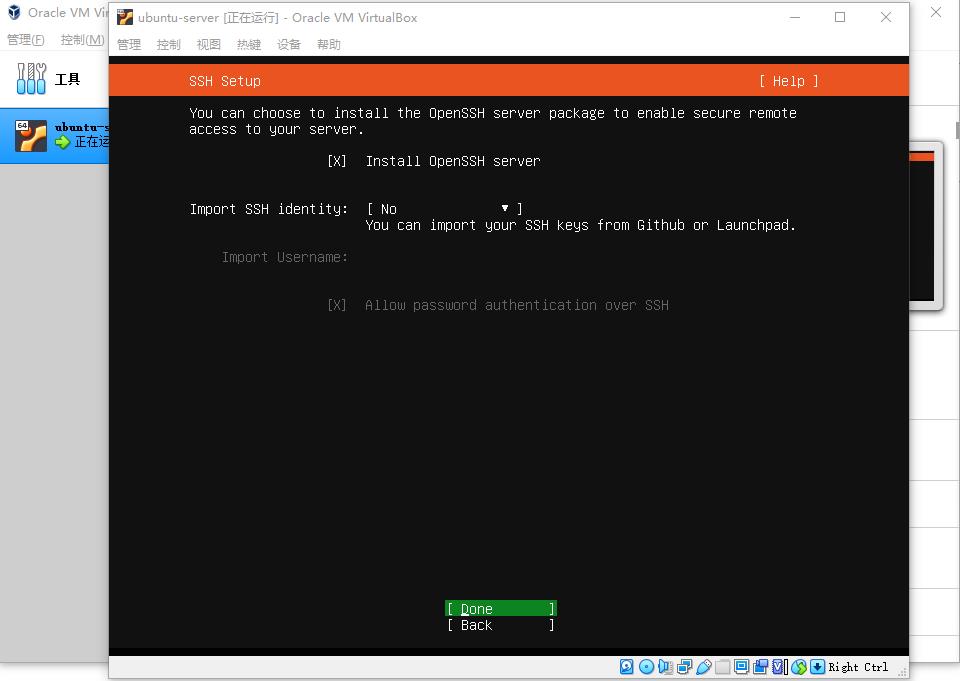
16. 一些附加服务,需要的可以选上
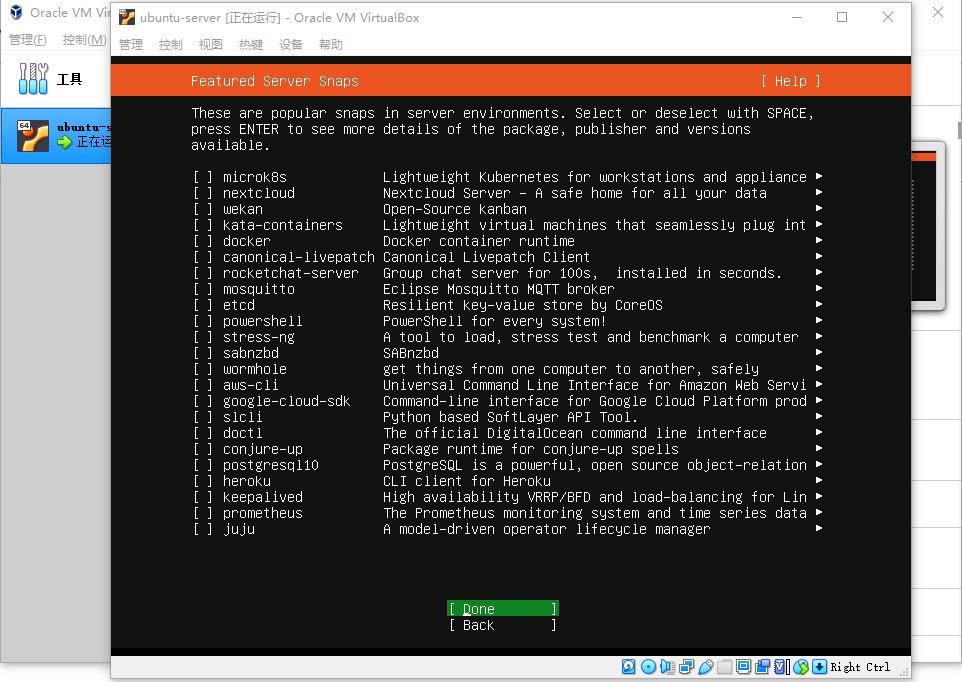
17. 开始安装系统,等待几分钟
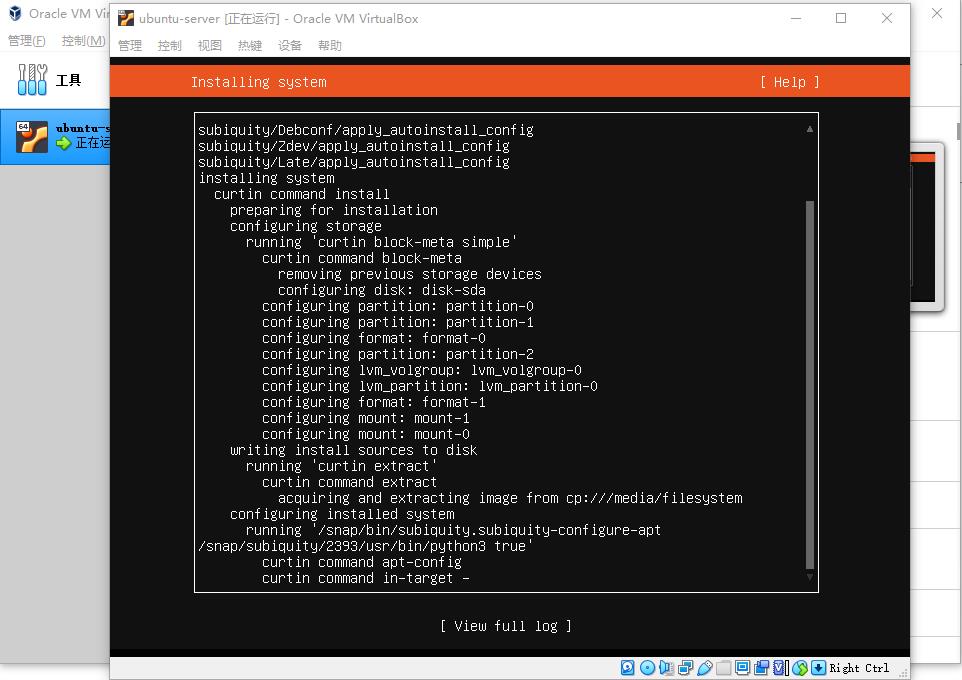
18. 安装完成,选择reboot,重启后就可以使用啦,enjoy!
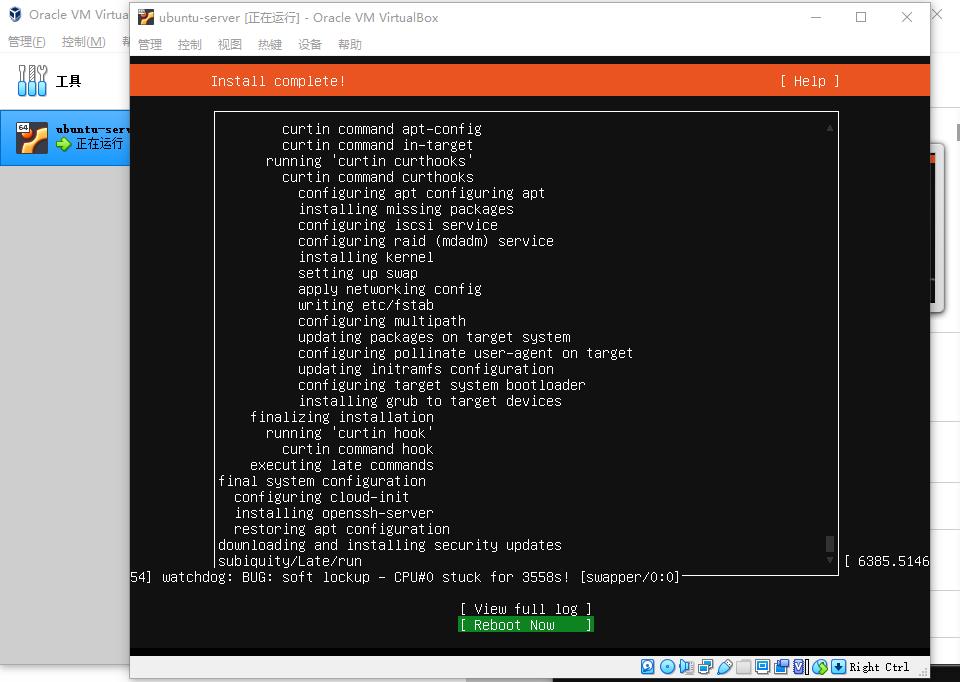
文章作者 楼度笔墨
上次更新 2021-07-29
